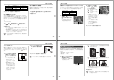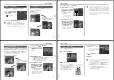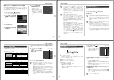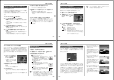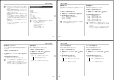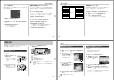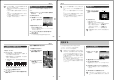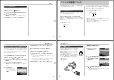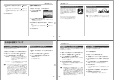User manual - QV-R4
61
撮影する(応用編)
重要!
• 前記のヒストグラムはあくまでも例であり、被写体に
よってはヒストグラムの形が例のようにならない場合も
あります。
• 撮影したい画像を意図的に露出オーバーやアンダーにす
る場合もあるので、必ずしも中央に寄ったヒストグラム
が適正となる訳ではありません。
• 露出補正には限界がありますので、調整しきれない場合
があります。
• フラッシュ撮影やマルチ測光方式による撮影など、撮影
したときの状況によっては、ヒストグラムによりチェッ
クした露出とは異なる露出で撮影される場合がありま
す。
• 連続撮影(49ページ)は、2枚目以降はヒストグラムは
表示されません。
• カップリングショット撮影時(49ページ)は、ヒストグ
ラムは表示されません。
各種撮影条件を設定する
撮影モードにおいて、下記の撮影条件を設定することができま
す。
• ISO感度
• 色強調
• 色彩効果(フィルター)
• 彩度
• コントラスト
• シャープネス
• グリッド表示のオン/オフ
• 各種設定の記憶(モードメモリ)
参考
• 上記以外に、次の撮影条件も変更できます。操作方法に
ついては各ページをご覧ください。
−サイズ/画質(42ページ)
−ホワイトバランス(58ページ)
−測光方式(59ページ)
−フラッシュ光量(40ページ)
−デジタルズーム(38ページ)
62
撮影する(応用編)
感度を変える
感度が変更できます。使用目的に応じて感度を設定してくださ
い。
1.
撮影モードで【MENU】を押します。
2.
“撮影設定”タブ→“ISO 感度”と選び、【 】を押します。
3.
設定内容を選び【SET】を押します。
オート :撮影条件により自動調整します。
ISO100 :ISO100相当
ISO200 :ISO200相当
重要!
• 感度を上げると画像のノイズが増加します。使用目的に
応じて感度設定をしてください。
色を強調する
撮影時に特定の色を強調することができます。
1.
撮影モードで【MENU】を押します。
2.
“撮影設定”タブ→“色強調”と選び、【 】を押します。
3.
設定内容を選び【SET】を押します。
切 :色の強調はしません。
赤強調 :赤色の成分が強調されます。
緑強調 :緑色の成分が強調されます。
青強調 :青色の成分が強調されます。
肌色強調:肌色の成分が強調されます。
参考
• 色強調機能を使うと、色強調用のレンズフィルター(エ
ンハンサーフィルター)を装着して撮影したような画像
になります。
• 色強調とフィルター(63ページ)が設定されている場合
は、フィルターが優先され、色強調が無効になります。
63
撮影する(応用編)
色を変える(フィルター)
フィルター機能を使用して撮影時の画像の色彩効果を変更するこ
とができます。
1.
撮影モードで【MENU】を押します。
2.
“撮影設定”タブ→“フィルター”と選び、【 】を押しま
す。
3.
設定内容を選び【SET】を押します。
切/白黒/セピア/赤/緑/青/黄/ピンク/紫
参考
• フィルター機能を使うと、色彩効果用のレンズフィル
ターを装着して撮影したような画像になります。
• 色強調(62ページ)とフィルターが設定されている場合
はフィルターが優先され、色強調が無効になります。
彩度を変える
撮影される画像の色の鮮やかさを設定できます。
1.
撮影モードで【MENU】を押します。
2.
“撮影設定”タブ→“彩度”と選び、【 】を押します。
3.
設定内容を選び【SET】を押します。
色が淡く 低 :色の鮮やかさが低くなります。
標準:標準の彩度になります。
色が濃く 高 :色の鮮やかさが高くなります。
64
撮影する(応用編)
コントラストを変える
撮影される画像の明暗の差を設定できます。
1.
撮影モードで【MENU】を押します。
2.
“撮影設定”タブ→“コントラスト”と選び、【 】を押しま
す。
3.
設定内容を選び【SET】を押します。
平坦 低 :明暗が平坦になります。
標準:標準のコントラストになります。
クッキリ 高 :明暗がクッキリします。
シャープネスを変える
撮影される画像の鮮鋭度を設定できます。
1.
撮影モードで【MENU】を押します。
2.
“撮影設定”タブ→“シャープネス”と選び、【 】を押しま
す。
3.
設定内容を選び【SET】を押します。
柔らかく ソフト :鮮鋭度が低くなります。
標準 :標準の鮮鋭度になります。
クッキリ ハード :鮮鋭度が高くなります。